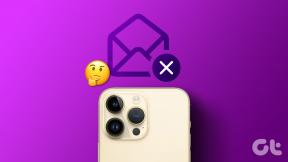A 9 legjobb módszer a Wi-Fi-n nem működő WhatsApp javítására
Vegyes Cikkek / / April 06, 2023
A WhatsApp továbbra is letaszítja a versenyt olyan új funkciókkal, mint pl közösségek, közvélemény-kutatásokés avatarok. Az új kiegészítők azonban nem relevánsak, ha az alkalmazás nem hajtja végre az alapvető feladatokat. Néha az alkalmazás nem működik Wi-Fi-n, de normálisan működik mobiladat-kapcsolaton. Itt vannak a legjobb módszerek a Wi-Fi-n nem működő WhatsApp javítására.

Általában otthoni vagy irodai Wi-Fi-hálózathoz csatlakozik a mobiladatok mentéséhez. A WhatsApp nem fogadja vagy küldi el az üzeneteket Wi-Fi-n, az kellemetlenségeket okoz. A mobiladat-kapcsolat bekapcsolása előtt az alábbi trükkök segítségével javítsa ki, ha a WhatsApp nem működik Wi-Fi hálózaton.
1. Ellenőrizze a Wi-Fi kapcsolatot
Először ellenőriznie kell a Wi-Fi kapcsolatot. Ha problémái vannak a telefonra telepített összes alkalmazással, akkor a probléma a Wi-Fi-vel van, nem a WhatsApp-pal. A probléma megoldásához újraindíthatja és frissítheti az útválasztó firmware-jét.
Ezenkívül ellenőrizheti a Wi-Fi-csomagot, és kifizetheti a fennmaradó díjakat. Ha kétsávos Wi-Fi útválasztót használ, csatlakozzon egy 5 GHz-es Wi-Fi frekvenciához a megbízható és gyors internetkapcsolat érdekében.
2. Az alacsony adatforgalom mód letiltása a Wi-Fi-hez (iPhone)
Ha az alacsony adatforgalom mód engedélyezve van, az iOS szünetelteti az automatikus frissítéseket és a háttérben végzett feladatokat, például a fényképszinkronizálást és a letöltéseket. A WhatsApp működését is zavarhatja. Kikapcsolhatja az alacsony adatforgalom módot a kívánt Wi-Fi-kapcsolathoz.
1. lépés: Nyissa meg a Beállításokat iPhone-ján.

2. lépés: Válassza a „Wi-Fi” menüt.

3. lépés: Érintse meg az „i” gombot az információs menü megnyitásához.

4. lépés: Kapcsolja ki az „Alacsony adatátviteli mód” opció melletti kapcsolót.
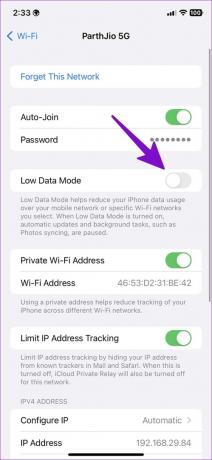
3. Hálózati kapcsolat visszaállítása (Android)
Visszaállíthatja a hálózati kapcsolatot az Android beállítások menüből, és kijavíthatja a problémákat, például a WhatsApp nem működik Wi-Fi-n.
1. lépés: Nyissa meg a Beállításokat a telefonján.
2. lépés: Válassza a „Hálózat és internet” lehetőséget.

3. lépés: Érintse meg az Internet lehetőséget.
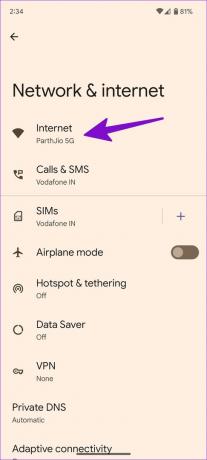
4. lépés: A hálózati kapcsolat visszaállításához érintse meg a jobb felső sarokban található visszaállítás ikont.
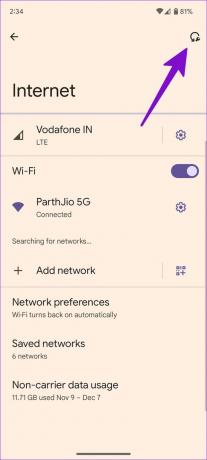
4. Egyéni DNS-kiszolgálók eltávolítása (asztali)
A WhatsApp nem működik Wi-Fi-n az asztalon? Az egyéni DNS-beállítások blokkolhatják a forgalmat, és befolyásolhatják a WhatsApp internetes működését. Kövesse az alábbi lépéseket az alapértelmezett DNS-beállítások beállításához.
1. lépés: Nyomja meg a Windows + I billentyűket a Beállítások alkalmazás megnyitásához.
2. lépés: Kattintson a Hálózat és internet elemre a bal oldalsávon, majd kattintson a Tulajdonságok elemre a jobb oldali panelen.

3. lépés: Válassza a „DNS-kiszolgáló hozzárendelése” melletti szerkesztés gombot.

4. lépés: A legördülő menüben kattintson az „Automatikus” gombra, és kattintson a Mentés gombra.

5. Használjon VPN-kapcsolatot
Ha a helyi ISP (internetszolgáltató) valamilyen okból blokkolja a WhatsApp alkalmazást, az alkalmazás nem fog működni Wi-Fi. Ha továbbra is használni szeretné a WhatsApp-ot, csatlakoznia kell egy VPN-kapcsolathoz, és meg kell változtatnia az IP-címét cím.

Megnyithatja előnyben részesített VPN-alkalmazását iPhone-on vagy Androidon, és csatlakozhat egy másik régióhoz, ahol a WhatsApp tökéletesen működik.
6. A WhatsApp zárolása a háttérben (Android)
A Samsung, a Vivo és az Oppo telefonjai megölik az inaktív alkalmazásokat a háttérben, hogy megőrizzék az akkumulátor élettartamát. Lezárhatja az alkalmazást, hogy megakadályozza, hogy ilyen erőszakosan bezárjanak. Íme, mit kell tennie.
1. lépés: Nyissa meg a többfeladatos menüt Android-telefonján.
2. lépés: Nyomja meg hosszan a WhatsApp alkalmazás ikonját, és válassza az „Alkalmazás zárolása” lehetőséget.

A rendszer akkumulátorkímélő trükkjei nem működnek a WhatsApp-on, és továbbra is probléma nélkül fog működni.
7. Ellenőrizze a WhatsApp állapotát
Ha a WhatsApp szerverek leállással néznek szembe, az alkalmazás nem fog működni Wi-Fi-n vagy mobiladat-kapcsolaton. Irány lehet Downdetektor hogy ellenőrizze a WhatsApp állapotát. Ha probléma van, meg kell várnia, amíg a WhatsApp megoldja a problémát.
8. Frissítse a WhatsApp alkalmazást
Az iPhone vagy Android készüléken lévő elavult WhatsApp olyan problémákhoz vezet, mint például az alkalmazás nem működik Wi-Fi-n, nem tölti le a médiát stb. A cég gyakran ad ki frissítéseket új funkciók hozzáadásához és hibák kijavításához. Mobilon vagy asztali számítógépén elérheti a megfelelő alkalmazásboltot, és frissítheti a WhatsApp-ot a legújabb verzióra
Frissítse a WhatsApp alkalmazást Androidon
Frissítse a WhatsApp-ot iPhone-on
9. Csatlakozzon a WhatsApp Béta programhoz
A WhatsApp béta programot futtat kiválasztott felhasználókkal mobilon és asztali számítógépen. Ha a stabil alkalmazásépítés működik, csatlakozhat a bétaprogramhoz, és tesztelheti a kiadatlan alkalmazásverziót, hogy kijavítsa a nem működő Wi-Fi problémát.
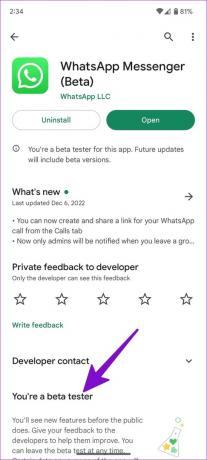
Az Android felhasználók a Google Play Áruházba léphetnek, és a WhatsApp információs menüjéből csatlakozhatnak a bétaprogramhoz. Az iPhone felhasználóknak le kell tölteniük a TestFlight alkalmazást, és regisztrálniuk kell egy béta programra.
Töltse le a TestFlight-ot iPhone-ra
Szorítsa ki a WhatsApp-problémákat
Ha a WhatsApp továbbra sem működik Wi-Fi-n, egyelőre használjon mobilkapcsolatot. Be is költözhetsz Távirat vagy jel hogy probléma nélkül folytassák a beszélgetéseket. Melyik trükk vált be nálad? Ossza meg megállapításait az alábbi megjegyzésekben.
Utolsó frissítés: 2022. december 08
A fenti cikk olyan társult linkeket tartalmazhat, amelyek segítenek a Guiding Tech támogatásában. Ez azonban nem befolyásolja szerkesztői integritásunkat. A tartalom elfogulatlan és hiteles marad.
Írta
Parth Shah
Parth korábban az EOTO.tech-nél dolgozott a technológiai hírekről. Jelenleg szabadúszóként dolgozik a Guiding Technél, ahol alkalmazások összehasonlításáról, oktatóanyagokról, szoftvertippekről és trükkökről ír, valamint mélyen belemerül az iOS, Android, macOS és Windows platformokba.